
タイムコードや日付など、時間経過に合わせて変化する数字を表示します。規則的なものから、乱数まで様々な用途に使用可能です。※エフェクト適用後にウィンドウでフォント、フォントスタイル、、縦書き横書き、行揃えなど基本的なフォント設定をあらかじめ設定しますが、オプションからいつでも変更が可能です。
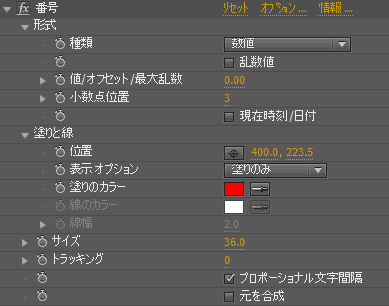
番号※オプション設定
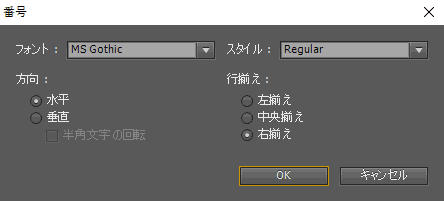
[フォント]:テキストのフォントを選択します。
[スタイル]:テキストのスタイル(ボールドやイタリックなど)を選択します。
[方向]:横書き、縦書きを選択します。
[行揃え]:行を左寄せにするか、中央、右寄せにするかを選択します。
形式
種類
数字の種類を下記の10種類から選択します。
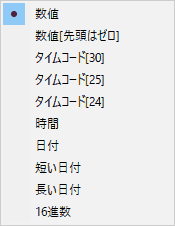
値/オフセット/最大乱数
数値の『種類』、『乱数値』の設定によって役割が変化しますが、「タイムコード」の様なコンポジション内の時間軸で変化する種類では「オフセット(最初の数値)」として作用し、数値「数値」や「時間」「日付」「16進数」のような時間軸で変化しない種類の場合は「値(直接数値を指定する)」として作用します。また、『乱数値』をオンにすると「最大値数(乱数で値が選ばれる範囲)」として作用します。
小数点位置
小数点第何位まで数値を表示するか選べます。※このパラメーターでは「数値」のみで有効になり、「タイムコード」や「時間」、「日付」などでは影響しません。
現在時刻/日付
「時間」または「日付」を種類として選択した場合に有効です。チェックボックスをオンにすると、作業を行っているPCに設定されている、日付、時間が表示されるようになります。
塗と線
位置
数値が表示される位置を座標で調整します。
表示オプション
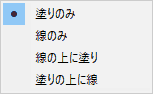
表示オプションでは文字の塗りとエッジの調整を行います。

[塗りのみ]
エッジを表示せず、単色で文字の内側だけを表示します。

[線のみ]
エッジのみを表示し、文字の内側を消します。

[線の上に塗り]
エッジと文字の内側両方を表示しますが、エッジを下に表示してから内側の文字を上に配置します。

[塗の上に線]
エッジと文字の内側両方を表示しますが、文字の内側を表示してからエッジを上に配置します。この場合エッジの方が太く表示されます。
塗りのカラー
数値の色(内側)をカラーピッカー、またはカラーマップから選択し変更します。
線のカラー
エッジの色(外側)をカラーピッカー、またはカラーマップから選択し変更します。
線幅
文字のエッジ(外側の線)の幅を調整します。
サイズ
数値の文字サイズを調整します。
トラッキング
数値1文字1文字の間の間隔を調整します。
プロポーショナル文字間隔
チェックボックスをオンにすると文字の横幅に合わせて文字間を調整する設定になります。同じ桁数なのに文字が左右にぶれるような場合はこのパラメーターが原因です。同じ桁数で位置を変更したくない場合はチェックボックスをオフにしてください。
元を合成
エフェクトを適用している元のレイヤーイメージの表示、非表示を切り替えます。



